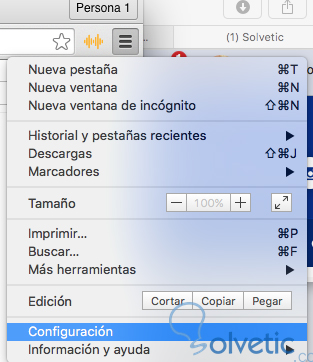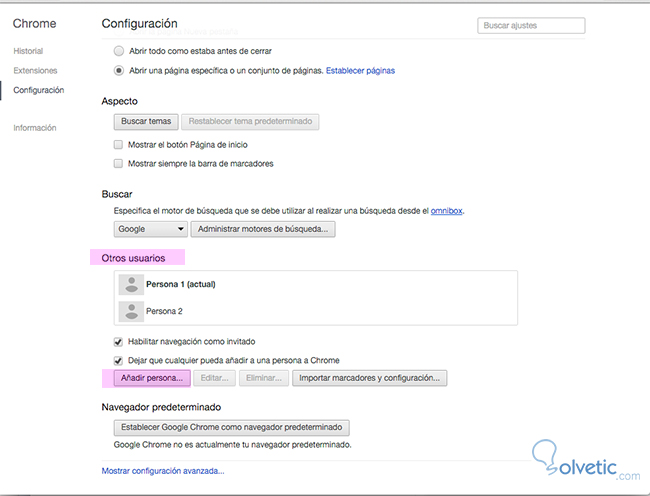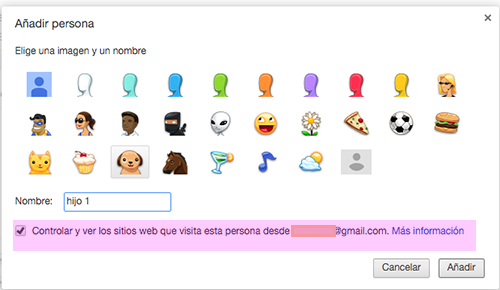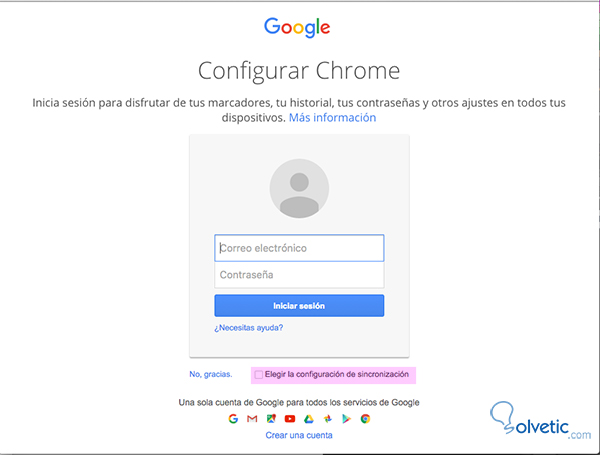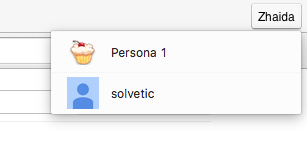Muchas veces tenemos un ordenador común que utilizamos varias personas, ya sea porque es el único de la casa o por alguna otra necesidad. En google Chrome tenemos la posibilidad de crear diferentes perfiles de usuario y de esta manera poder seleccionar en cada perfil las preferencias de su usuario. Esta opción es interesante también de contemplar para una misma persona, ya que pudiendo tener mas de un perfil abierto, podemos separa nuestra vida personal de la profesional y poder trabajar con ambas cuentas de una manera simultanea. Otro de los usos que encontramos a los diferentes perfiles de Chrome es a la hora crear un perfil de usuario supervisado, si necesitamos tener control sobre el contenido web que visitan los menores de la cazador ejemplo.
Pues bien, para todos estos casos, es interesante conocer como poder tener varios perfiles en el navegador de Google Chrome.
Lo primero que tenemos que hacer es abrir el navegador. Una vez abierto, tenemos que situarnos en el menú que aparece en la parte superior del navegador y seleccionar configuración.
Una vez dentro de la configuración tenemos que ir a la parte de “Otros usuarios”- “Añadir personas”
Ahora tenemos que configurar el nombre de la persona nueva o seudónimo que vamos a ponernos así como la imagen que queremos seleccionar, si es que queremos alguna.
Otra de las opciones que podemos seleccionar es la de controlar y ver los sitios web que visita esta personas, en caso de que necesitemos esta función como ya hemos explicado, por ejemplo es muy útil con menores.
Una vez seleccionado el punto anterior, tenemos que introducir la dirección de Gmail asociada y seleccionar si queremos configurar la sincronización con las otras cuentas.
Si queremos cambiar de un perfil a otro usuario pero no queremos cerrar la sesión actual, tenemos que seleccionar el icono de perfil que se sitúa en la parte superior. Ahí podremos encontrar una lista con los perfiles de usuario que han sido creados en ese ordenador. Lo único que tenemos que hacer es hacer clic en el botón derecho del ratón y en el perfil que queremos abrir. Automáticamente se abrirá una nueva ventana con el perfil seleccionado.
Podemos tener abiertos tantos perfiles como consideremos oportunos al igual que podemos crear tantos como necesitemos. Como ya hemos explicado, esta función te puede ayudar en varios casos interesantes.
Pues bien, para todos estos casos, es interesante conocer como poder tener varios perfiles en el navegador de Google Chrome.
Como crear perfil de usuario
Paso 1
Lo primero que tenemos que hacer es abrir el navegador. Una vez abierto, tenemos que situarnos en el menú que aparece en la parte superior del navegador y seleccionar configuración.
Paso2
Una vez dentro de la configuración tenemos que ir a la parte de “Otros usuarios”- “Añadir personas”
Paso 3
Ahora tenemos que configurar el nombre de la persona nueva o seudónimo que vamos a ponernos así como la imagen que queremos seleccionar, si es que queremos alguna.
Otra de las opciones que podemos seleccionar es la de controlar y ver los sitios web que visita esta personas, en caso de que necesitemos esta función como ya hemos explicado, por ejemplo es muy útil con menores.
Paso 4
Una vez seleccionado el punto anterior, tenemos que introducir la dirección de Gmail asociada y seleccionar si queremos configurar la sincronización con las otras cuentas.
Paso 5
Si queremos cambiar de un perfil a otro usuario pero no queremos cerrar la sesión actual, tenemos que seleccionar el icono de perfil que se sitúa en la parte superior. Ahí podremos encontrar una lista con los perfiles de usuario que han sido creados en ese ordenador. Lo único que tenemos que hacer es hacer clic en el botón derecho del ratón y en el perfil que queremos abrir. Automáticamente se abrirá una nueva ventana con el perfil seleccionado.
Podemos tener abiertos tantos perfiles como consideremos oportunos al igual que podemos crear tantos como necesitemos. Como ya hemos explicado, esta función te puede ayudar en varios casos interesantes.